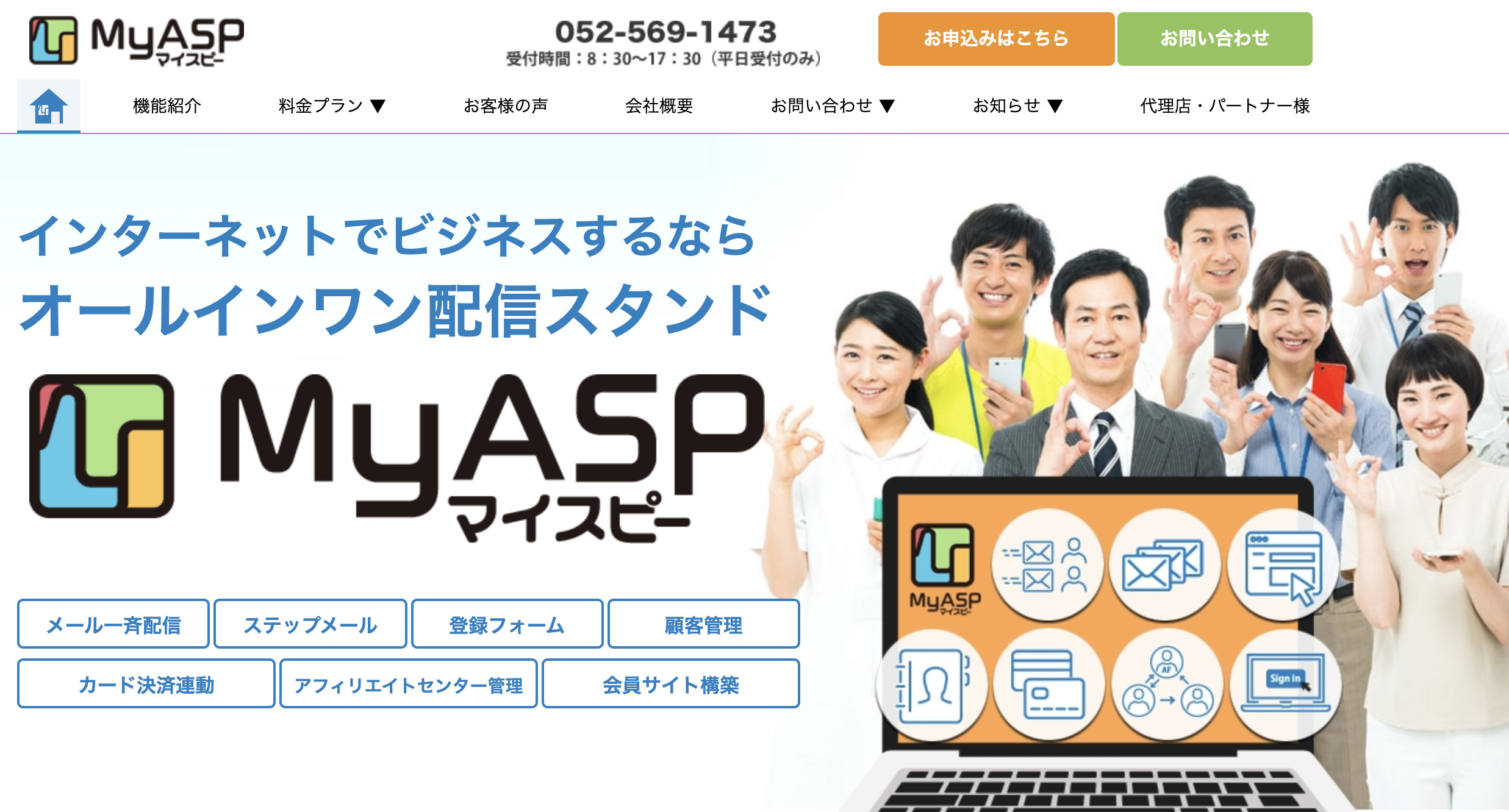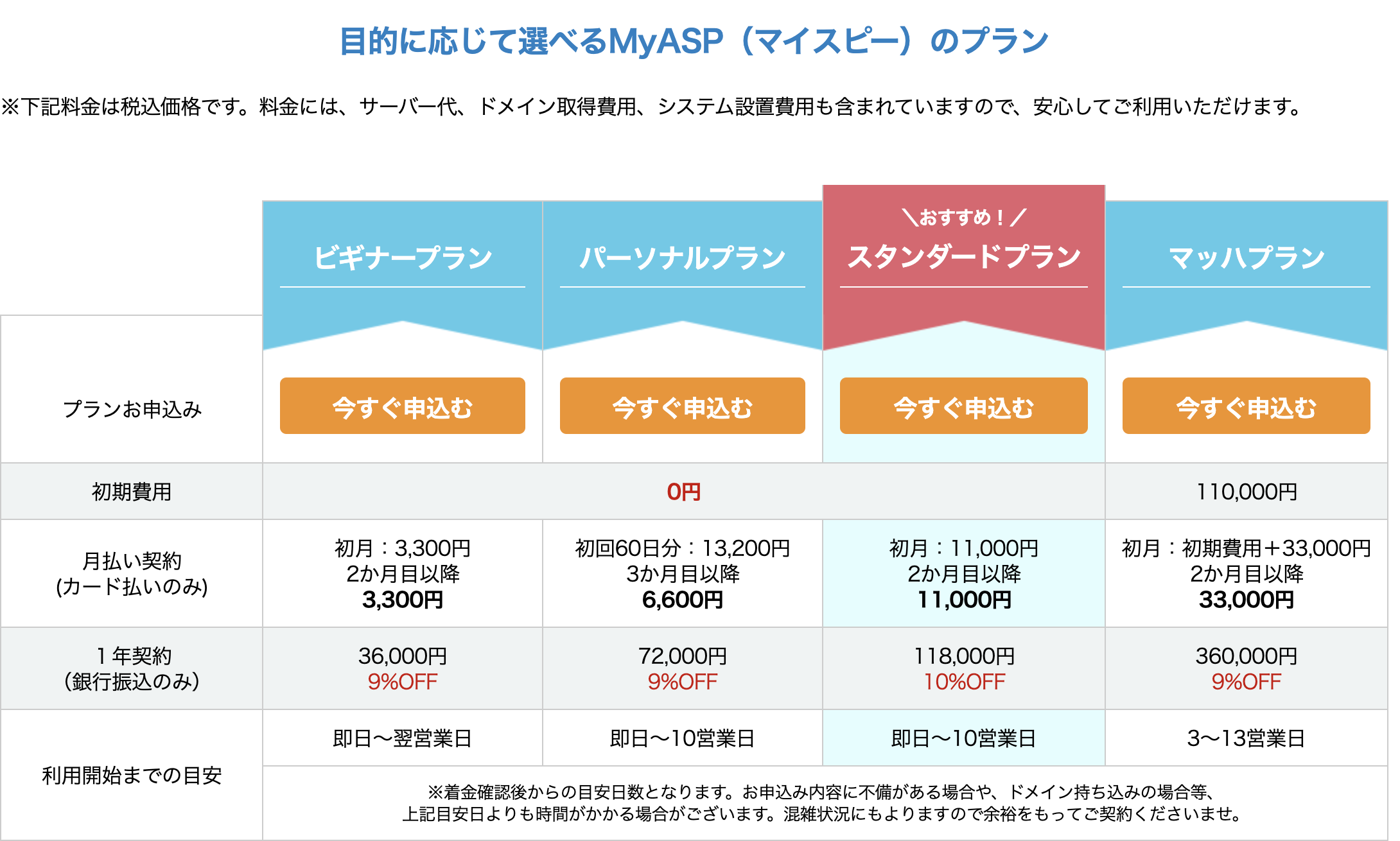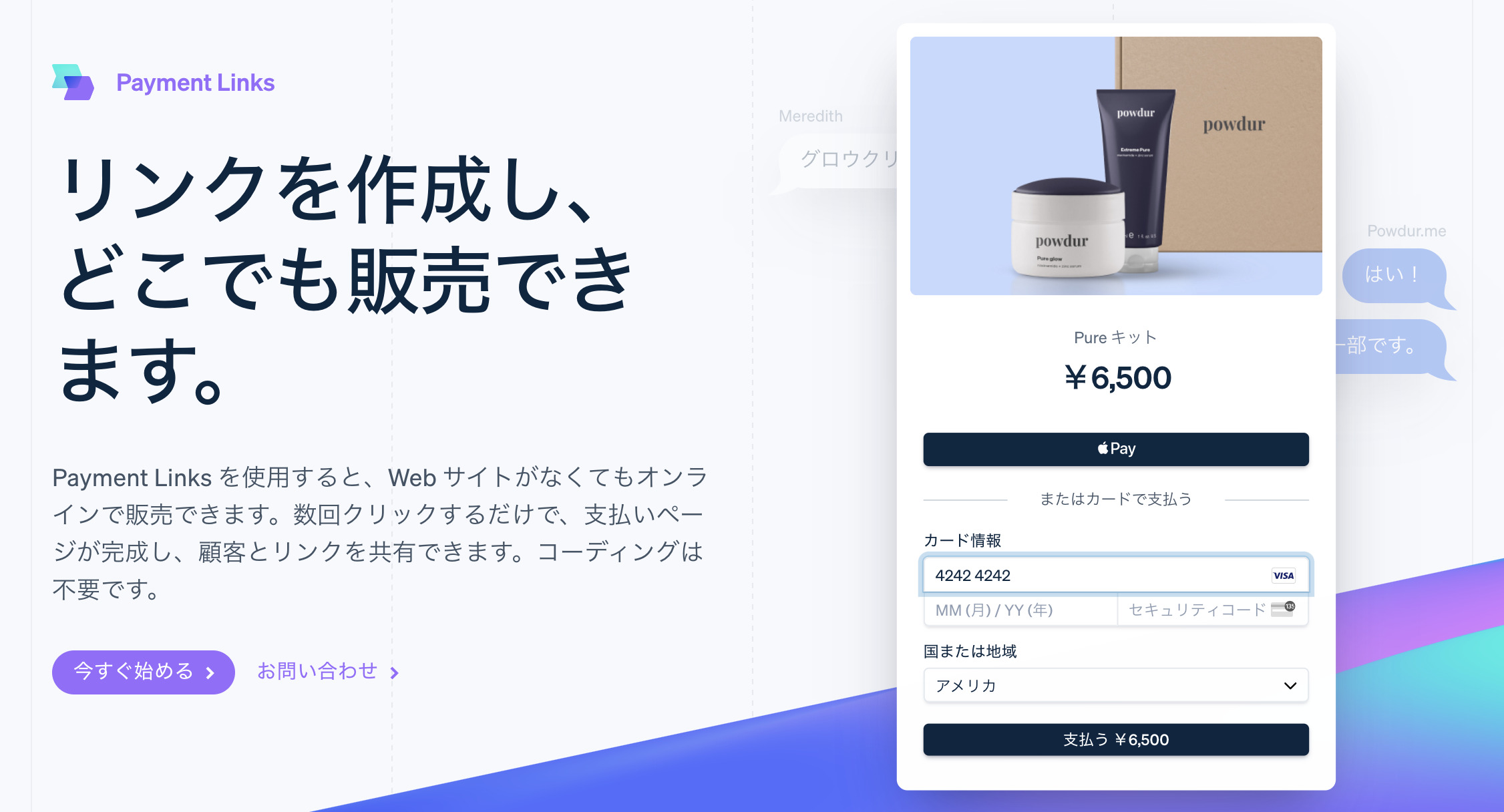
<Stripe「決済リンク」の作り方>
- ダッシュボードから「商品」→「支払いリンク」
- 新商品追加
- 商品名、価格、「1回限り」or「継続」か選ぶ
- 画像も追加できる
- 顧客の住所を収集しないなどオプションもあり
- 作れた決済リンクをシェアして完了
Stripeから新機能「商品決済リンク」がリリースされました。
この記事では、
- 使い方を画像で解説
- この機能をオススメする人
- デメリット
を解説します。
【画像解説】1分で完了!Stripe「決済リンク」の作り方
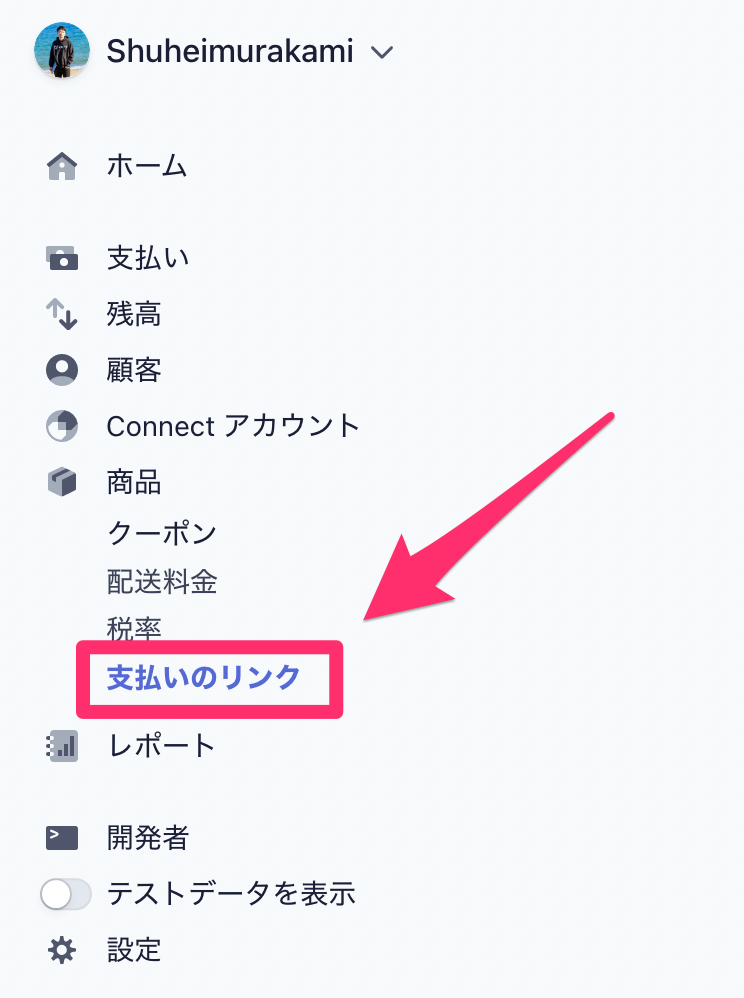
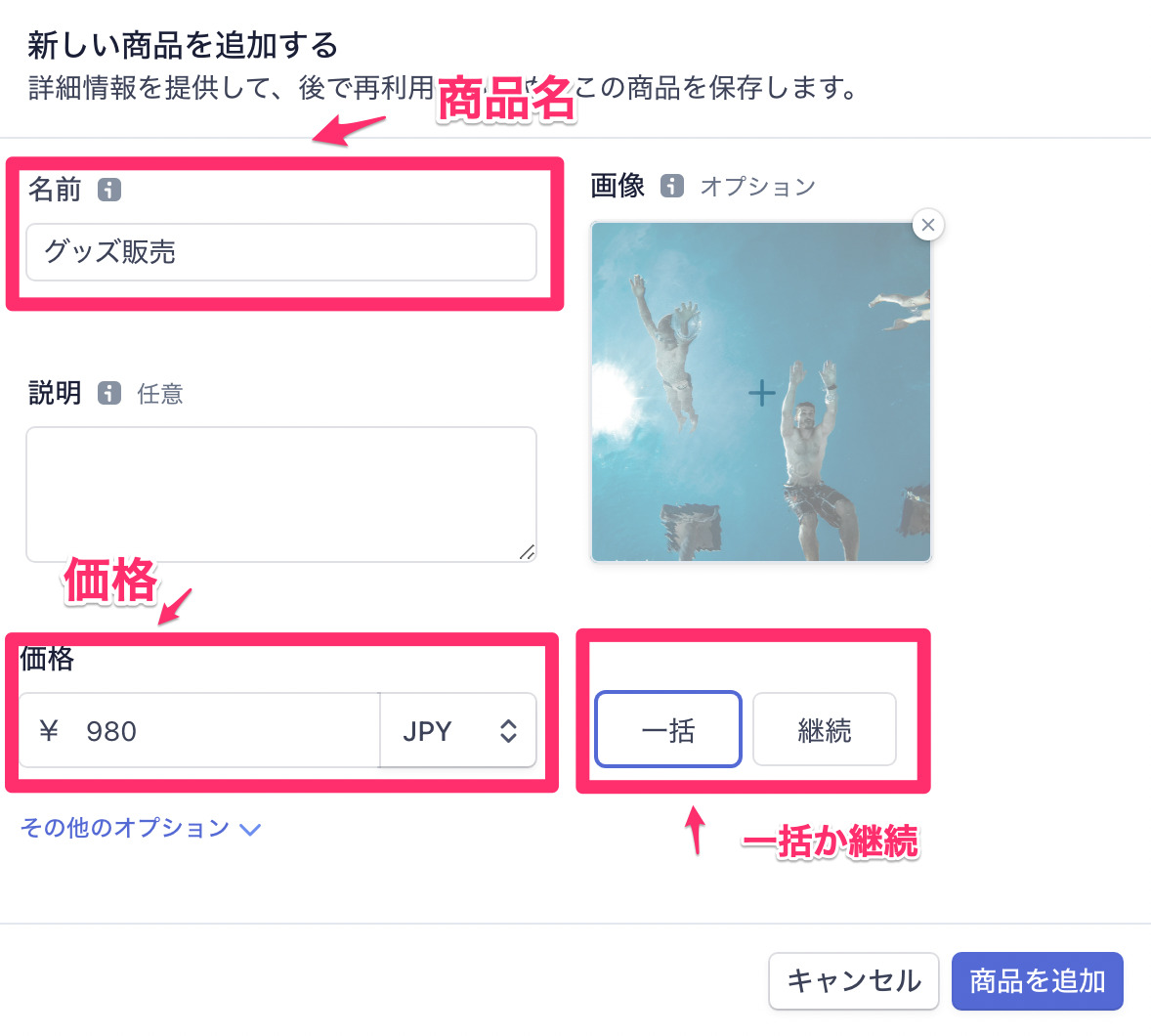
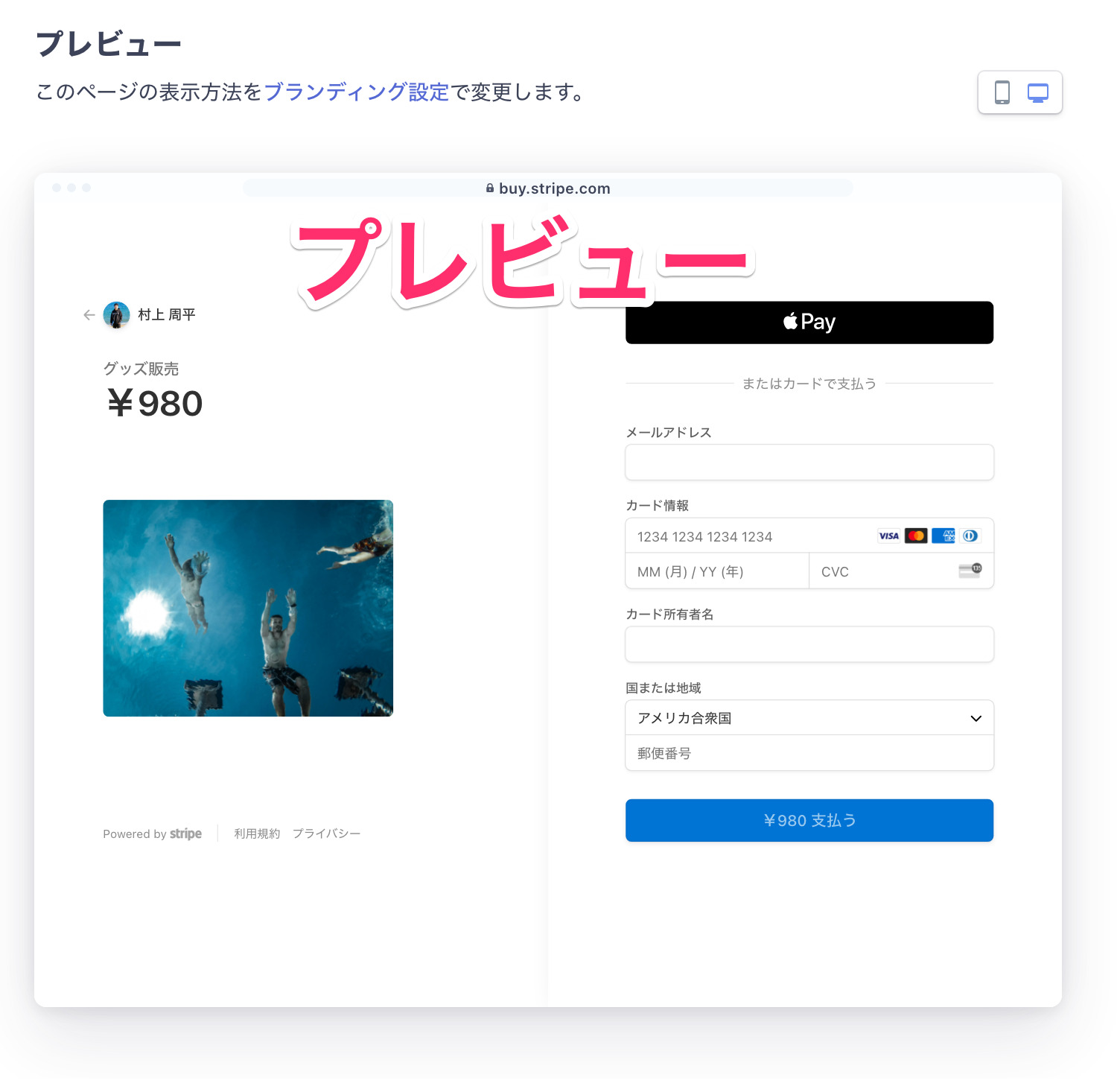
カスタマイズは基本チェックしないでOK
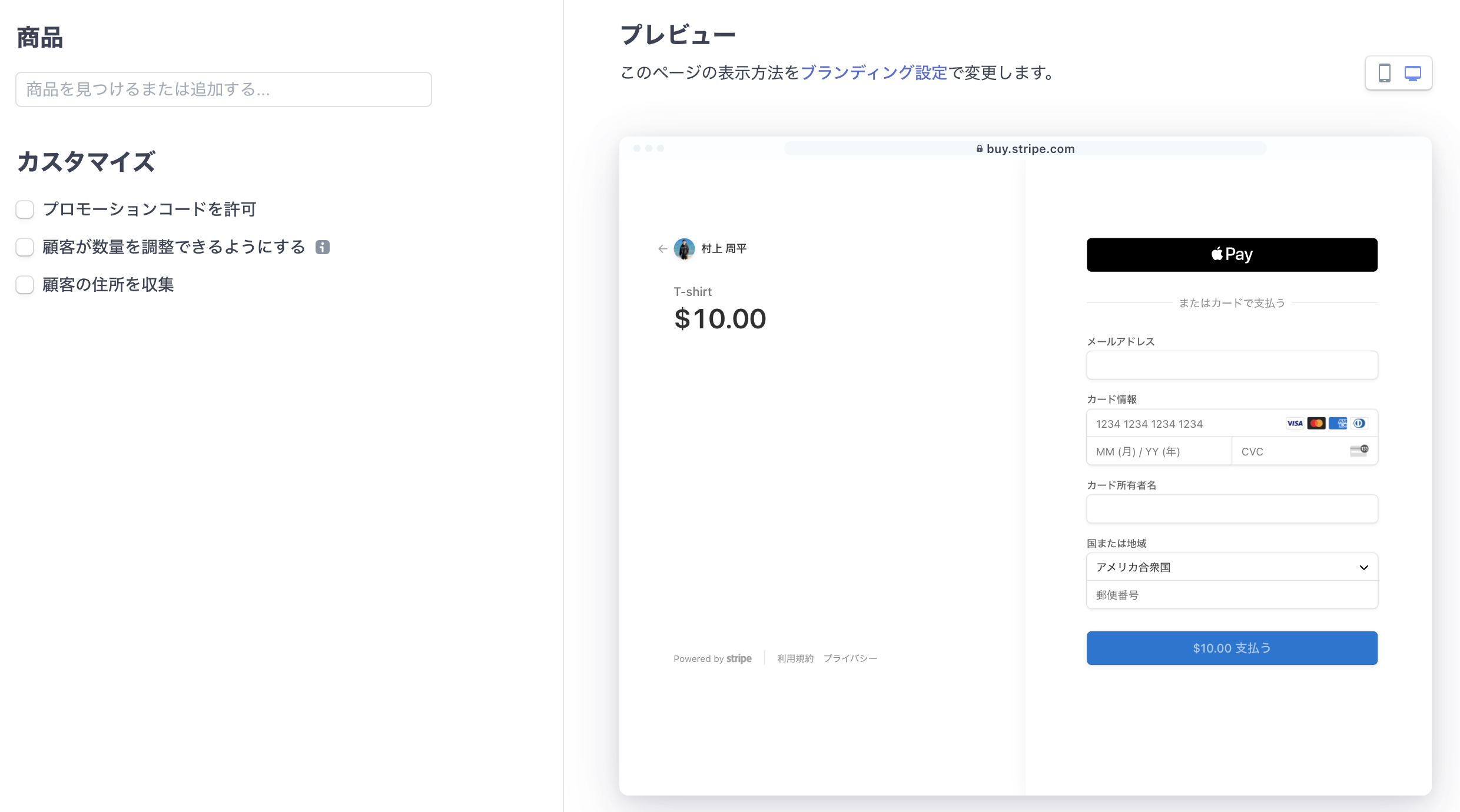
- プロモーションコードを許可
- 顧客が数量を調整できるようにする
- 顧客の住所を収集
の3つですが、どれも基本チェック入れなくてOKです。
特に、「住所の収集」はそれだけで入力の手間になるし、「購入の抵抗感」にもつながるので、チェック外したままにしておきましょう。
作れたリンクをSNSなどでシェアできる

作った決済リンクは、すぐにシェアできて決済も通ります。
「有効・無効」もクリック一つで変更できるので、使わなくなったリンクで決済が通る心配もありません。
こんなページがすぐ作れます。 pic.twitter.com/WRJh3PbucL
— しゅうへい@フリーランスの学校 (@shupeiman) May 29, 2021
実際に作ったリンクです。
表示を確認したい人はチェックしてみてください(うちのネコの餌代支援になってます)
この機能をオススメする人は、顧客数が少ない人
<こういう人にはオススメ>
- 今までnoteなどを介して商品を売っていた
- 取引数量は月に数十件
- 顧客とはチャットなどで連絡が取れる
- 決済をメールアドレスで確認する手間がかかってもOK
- 10人〜30人規模のオンラインサロンの運営(定期決済)
顧客が数十人であれば、この決済リンクを送って、購入確認して商品をメールに送る、メールのやりとりで配送先を入力する、など可能かと思います。
逆にいうと、購入後のアクションが必要かつ、顧客数が100人を超えると、膨大なやりとりが発生するのでオススメしません。
Stripe「決済リンク」のデメリット
<Stripe「決済リンク」のデメリット>
- 購入後のページ遷移ができない
- 購入者にいちいちメールしないといけない
- 販売数が増えるとコミニュケーションコストが増える
購入後のページ遷移ができない
顧客に決済リンクを送って、決済後に「指定ページに遷移させる」ということができません。
なので、デジタルコンテンツ販売、オンラインサロンで使うとこういう事例が多発します。
- 決済者と連絡取れない(メール見てない、迷惑メール)
- Stripeの支払い履歴からいちいちメール送らないといけない
- ブログの固定ページなどのリンクをメールで送らないといけない
- オンラインサロンの参加ページをメールで送らないといけない
- 商品販売の自動化ができない
商品販売の自動化をする方法
WordPressのプラグイン「Stripe Payments(無料)」「Full Stripe(有料5,000円くらい)」であれば、1商品まで「指定ページ遷移」「メール送信」が可能です。
「ページ遷移」だけであれば、複数商品可能ですが、遷移できなかった顧客に対してメール送信が複数設定できません。(ここは割り切ってもいいかも)
デジタルコンテンツを複数販売したい場合は、note、Brain、インフォトップ、ココナラなどを使うことになりますが、手数料が高くなります。
有料商品を複数販売かつ自動化して手数料を低くおさえる方法
自社アフィリエイト、メルマガスタンドなどの機能をあわせ持つ「MyASP」であれば、デジタルコンテンツの販売を自動化でき、手数料も低くおさえることが可能です。
- StripeとAPI連携(手数料は Stripe側の3.6%のみ)
- 決済後自動で指定ページ遷移
- ページ遷移できなかった顧客に自動でメールでリンク送信
- ラベルやポイント機能で顧客管理がしやすい(購入した人を除外してセール案内ができる)
ぼくはスタンダードプランを使っています。
メルマガ規模が、1,000人以上を目指すのであれば、スタンダードプランでOKかなと。
あとあとプラン移行するのは面倒なので、事業拡大を見越してプランを選ぶといいですよ。
Stripe「決済リンク」は小規模な商品販売には使える
まだ商品販売したことがない、note決済を使って高い手数料を払っていた、みたいな人は、試しに Stripe決済使ってみるといいですよ。
さっきの餌代支援みたいなイメージで、「リターンなし」で応援みたいな企画にも使えますね。
他にも良い使い方があれば、Twitterやブログでシェアするので、フォローしておいてください。